Neuigkeiten im Designmodus gestalten
In diesem Beitrag zeigen wir dir, wie du deine Neuigkeiten im Designmodus noch ein bisschen individueller gestalten kannst. Wir geben dir Tipps für die optimale Gestaltung und zeigen dir, was mit dem Designmodus bei Neuigkeiten möglich ist und was nicht.
Dauer: 2 Minuten

Das liegt schlichtweg daran, dass Neuigkeiten (wir nennen sie oft auch News) so kurz wie möglich gehalten werden sollten, weil sie deine Kunden nur schnell über neue Updates informieren sollen. Die Kürze der News siehst du schon, wenn du dir eine Neuigkeit mal im Frontend anschaust. Das Layout der Neuigkeit ist viel schmaler und die Detailseite der News ist immer gleich, da es sich um eine Detailseite handelt, die automatisch generiert wird.
Trotzdem kannst du noch ein bisschen am Design feilen und mit ein paar Snippets über das Standard-Design hinausgehen.
Dafür klickst du einfach bei deiner Neuigkeit im Backend auf den Button mit dem kleinen Foto oder, du navigierst dich im Frontend, wenn du deine News aufgerufen hast, über den Design-Button in den Designmodus der News, nicht den der Seite!
Jetzt kannst du die Snippets aus der rechten Sidebar einfach auf deine Seite ziehen und anpassen.
Du kannst dann jetzt deine Neuigkeit mit Bildern und Texten gestalten und weitere Infos hinzufügen. Denk aber dran, dass eine News immer kurz und prägnant sein sollte. Entscheide also, ob sich der Aufwand im Designmodus überhaupt lohnt, oder, ob du die Neuigkeit auch einfach mit dem Standard-Design anlegen kannst.
Anschließend solltest du deine Änderungen speichern und kannst dann mit Klick auf den “Schließen”-Button wieder ins Frontend der Neuigkeit gelangen. Werden deine Anpassungen nicht sofort angezeigt, lade die Seite mit der Tastenkombination Strg und F5 einfach neu. Und schon werden deine Anpassungen im Frontend angezeigt.


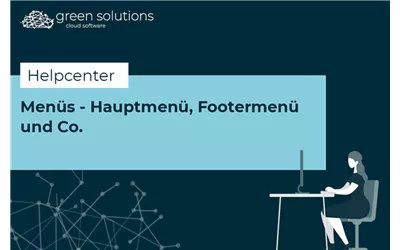
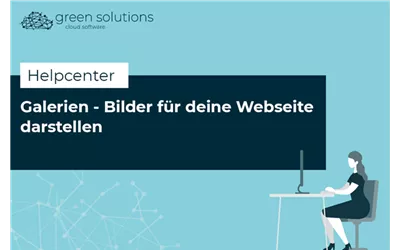
Du möchtest deine Erfahrungen und Tipps mit uns teilen? Dann schreib uns gerne einen Kommentar. Wir sind schon ganz gespannt, was du uns zu erzälen hast!